Cómo abrir archivos de Publisher con OpenOffice
OpenOffice no puede abrir directamente los archivos PUB de Microsoft Publisher en ninguno de sus programas. Sin embargo, puede convertir el archivo al formato DOC usando la opción Guardar como de Publisher; una vez convertido el archivo, abra el archivo DOC en OpenOffice. Otro método es usar una herramienta de conversión en línea Zamzar para convertir el archivo a DOC o al formato ODT nativo de OpenOffice.
Advertencia
- Independientemente de la solución alternativa que utilice, no todos los elementos del documento PUB original se convertirán correctamente.
- Es posible que algunos formatos y otras funciones no se transfieran correctamente a OpenOffice durante la conversión. Por ejemplo, es posible que las fuentes no se carguen correctamente, especialmente si son fuentes exclusivas de Publisher. En este caso, OpenOffice cargará el texto con una fuente disponible en su lugar.
Convertir a DOC en Publisher
Publisher guarda documentos en varios formatos de archivo además de su propio formato PUB. Con la opción Guardar como en Publisher, puede convertir un archivo PUB en un archivo DOC compatible con OpenOffice.
Advertencia
- Este método requiere que tenga Publisher para abrir el documento original.
- Este método no conserva nada más que el texto en el documento, lo que lo convierte en una solución menos que ideal para documentos PUB con imágenes y otro contenido que no sea texto.
Paso 1
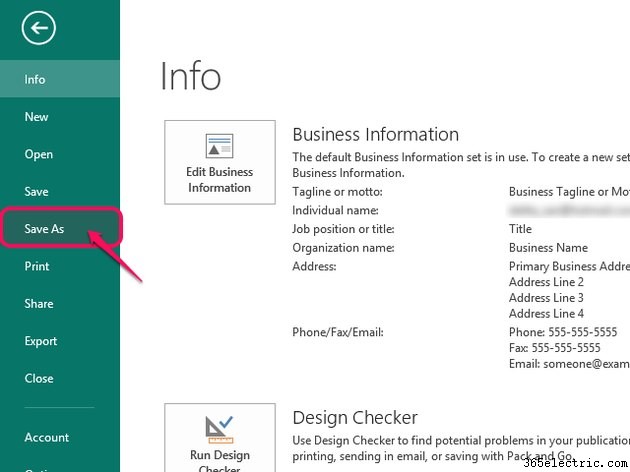
Haga clic en Archivo en Publisher, seguido de Guardar como .
Paso 2
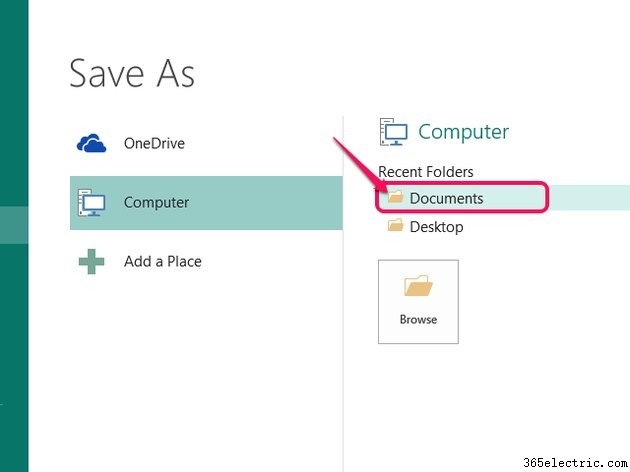
Seleccione una carpeta de destino de las Carpetas recientes lista o seleccione Examinar si su destino de guardado deseado no está en la lista.
Paso 3
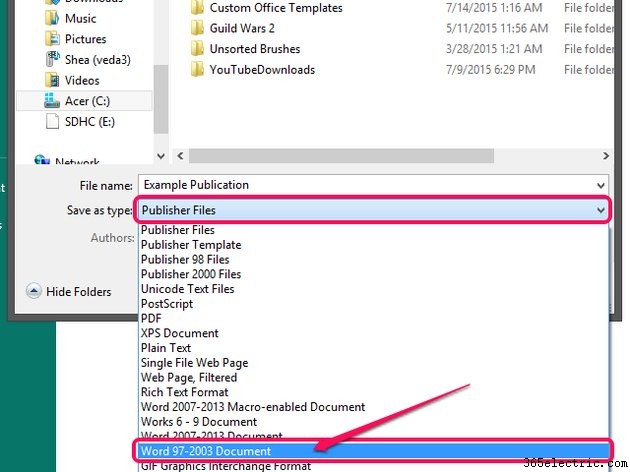
Haz clic en Guardar como tipo menú desplegable y seleccione Word 97-2003 Documento de la lista.
Advertencia
Mientras que Publisher puede guardar archivos PUB como el formato DOCX más nuevo, que aparece como Documento de Word 2007-2013 , OpenOffice no es compatible con este formato en particular y, por lo tanto, no puede abrirlo.
Paso 4
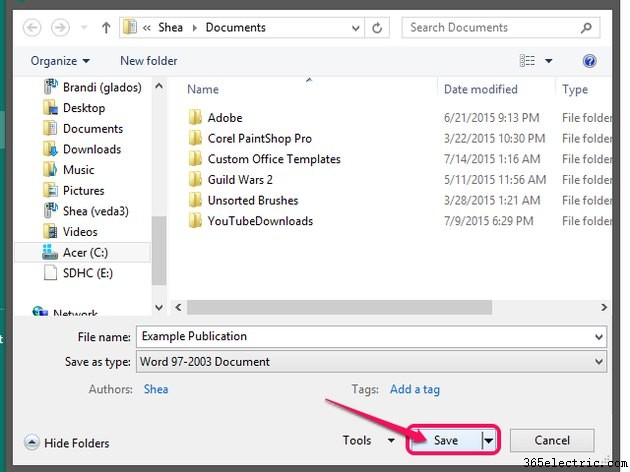
Haz clic en Guardar para guardar el archivo y luego abrirlo en OpenOffice Writer para comprobar si hay errores de formato.
Uso de las conversiones de Zamzar
Zamzar Conversions es un servicio en línea gratuito que convierte archivos de documentos de un tipo a otro. A partir de la publicación, es el único servicio de conversión que puede cambiar archivos PUB a DOC u ODT. A diferencia de la opción Guardar como de Publisher, Zamzar conserva las imágenes independientemente de si elige DOC u ODT como formato de salida.
Paso 1
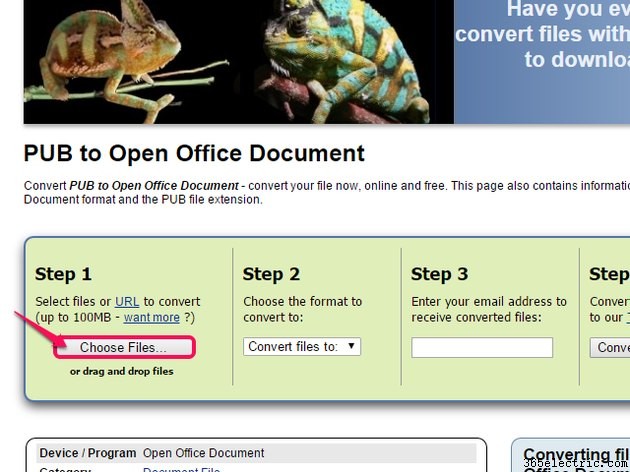
Vaya a la página del convertidor de PUB a OpenOffice de Zamzar en un navegador web y haga clic en Elegir archivos. .
Paso 2
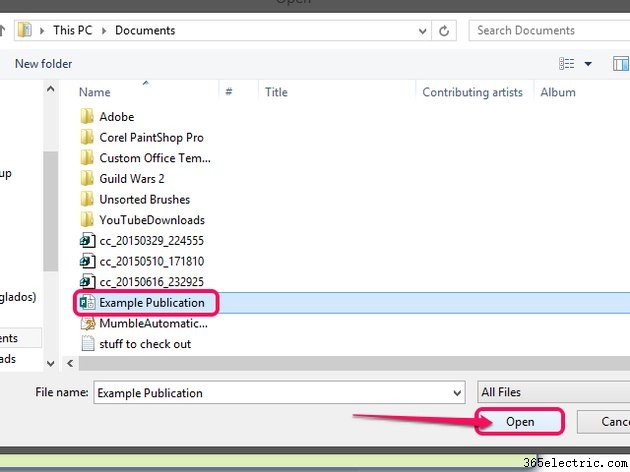
Seleccione el archivo PUB de sus carpetas y haga clic en Abrir .
Paso 3
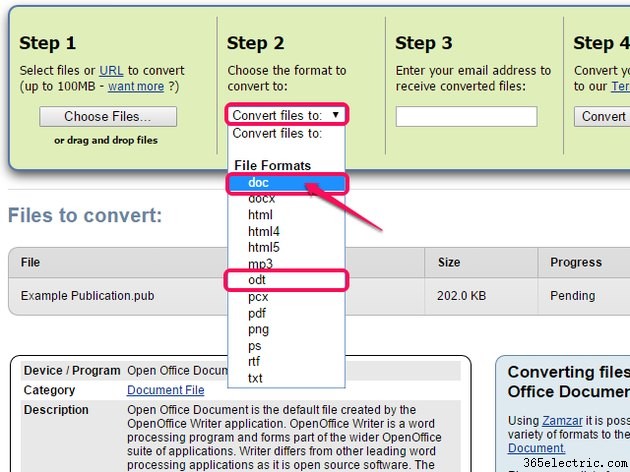
Haz clic en Convertir archivos a menú desplegable y seleccione doc o odt de la lista. Cada formato debe producir aproximadamente la misma calidad de documento, aunque algunas pruebas sugieren que pueden ocurrir más errores de formato en los archivos convertidos a ODT.
Paso 4
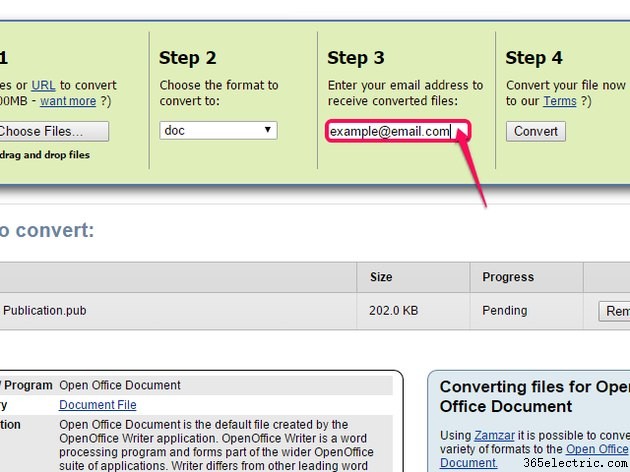
Escriba su dirección de correo electrónico en el campo debajo del Paso 3.
Paso 5
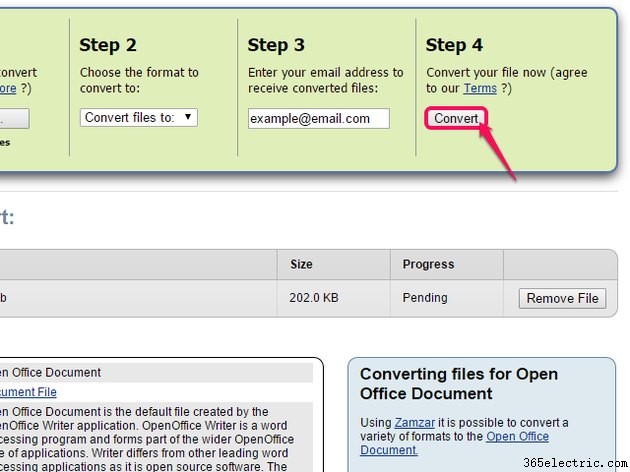
Haz clic en Convertir para comenzar a convertir su archivo.
Paso 6
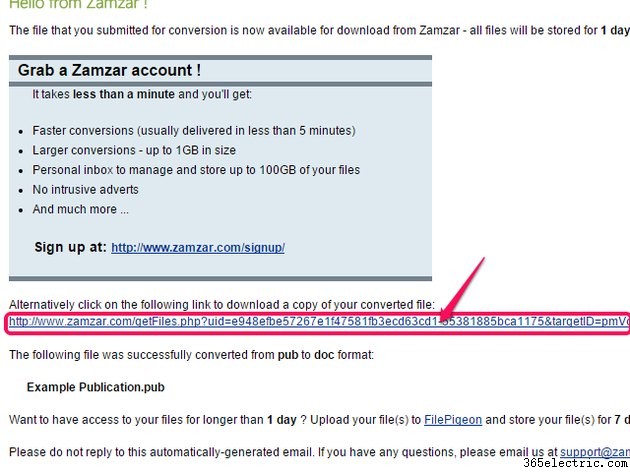
Ve a tu correo electrónico y abre el mensaje de Zamzar. Haga clic en el enlace provisto en el correo electrónico bajo Alternativamente, haga clic en el siguiente enlace para descargar una copia de su archivo convertido .
Paso 7
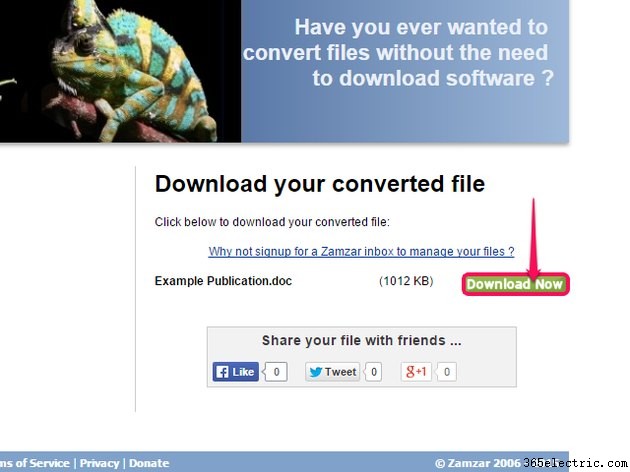
Haz clic en Descargar ahora en la página de Zamzar vinculada en su correo electrónico.
Paso 8
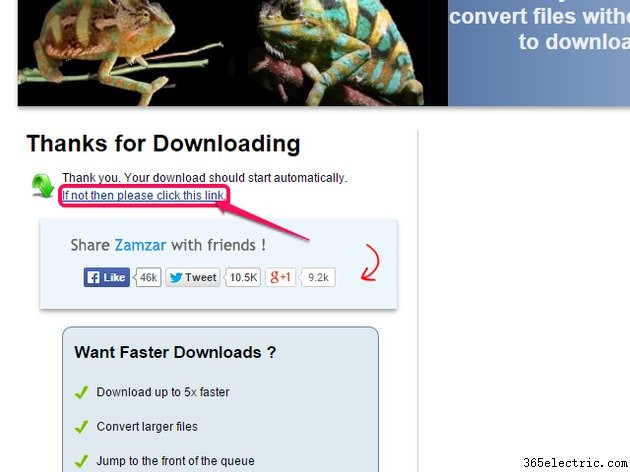
Haga clic en Si no es así, haga clic en este enlace si el archivo no comienza a descargarse inmediatamente. Una vez descargado el archivo, abra el documento en OpenOffice para comprobar si hay errores de formato u otros problemas.
